Se si tiene il computer sempre acceso, è importante controllare il tempo di attività del sistema. Ciò risulta utile se si esegue il computer 24 ore su 24, 7 giorni su 7 e si desidera vedere quanti giorni sono trascorsi dall'ultimo riavvio.
Esistono due modi in cui è possibile verificare il tempo di attività del sistema in Windows 7.
Metodo 1: utilizzo della scheda Prestazioni di Task Manager di Windows
Questo è il metodo più veloce per controllare il tempo di attività del tuo sistema, basta premere Ctrl + Maiusc + Esc e selezionare la scheda Prestazioni. Qui troverai i tempi di attività elencati in Sistema.

Metodo 2: utilizzo dello strumento di terze parti, Uptime.exe
Uptime è uno strumento da riga di comando semplicissimosviluppato per quegli utenti che desiderano controllare rapidamente i tempi di attività sulla console di output. Ciò può essere utile se si desidera controllare regolarmente il tempo di attività del server. L'autore ha sviluppato questa piccola utility perché aveva bisogno di uno strumento simile per Windows come lo strumento "uptime" che si trova in Linux Terminal.
Copia il tempo di attività.file exe nell'unità C, avvia il prompt dei comandi di Windows digitando CMD in Inizia ricerca e premi Invio. Una volta avviato, vai sull'unità C usando il comando "cd ..", ora digita uptime e ti mostrerà i dettagli nel seguente formato:
ora attuale uptime [giorni,] tempo dall'ultimo avvio
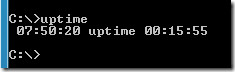
Qui, i giorni verranno visualizzati solo quando il sistema è online per più di 24 ore.
Scarica UpTime
Godere!

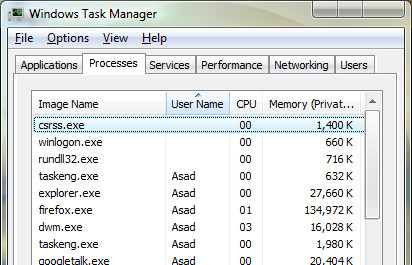





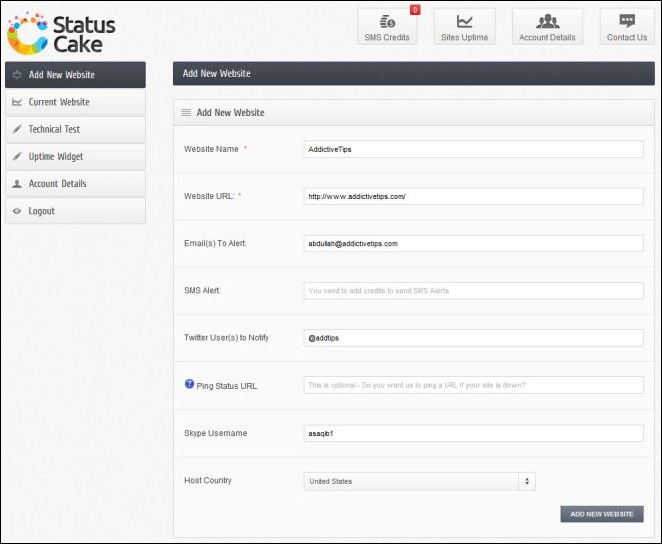





Commenti